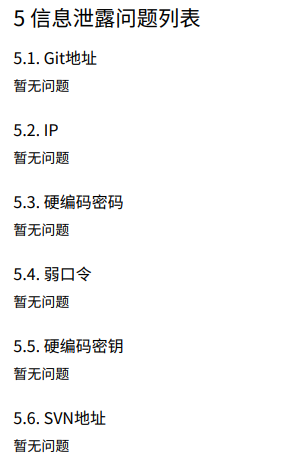下载扫描报告
操作场景
扫描任务成功完成后,您可以下载任务报告,报告目前支持PDF和Excel格式。
前提条件
已成功完成成分分析扫描任务,即任务状态为“已完成”。
操作步骤
- 登录管理控制台。
- 选择“服务列表 > 开发与运维 > 开源治理服务”,进入开源治理服务管理控制台。
- 在左侧导航栏,单击“二进制成分分析”。
- 在“二进制成分分析”页面,可看到全部添加过的任务。
- 单击对应任务操作列的“查看报告”。
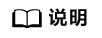
单击“任务名称”也可以进入下载报告页面。
图1 进入成分分析扫描报告入口
- 单击右上角的“生成PDF报告”或“生成Excel报告”。
图2 生成扫描报告

- 扫描报告生成完成后,单击右上角的“导出PDF”或“导出Excel”,可以下载报告。
图3 下载扫描报告

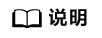
生成的扫描报告会在12小时后过期。过期后,若需要下载扫描报告,请再次单击“生成PDF报告”或“生成Excel报告”,重新生成扫描报告。
二进制成分分析扫描报告模板说明
下载扫描报告后,您可以根据扫描结果,对漏洞进行修复,报告模板主要内容说明如下:(以下截图中的数据仅供参考,请以实际扫描报告为准)